Nella finestra delle preferenze di Evolution sono presenti due voci disponibili solo con Evolution Connector. La prima è relativa alla gestione di deleghe e autorizzazioni e la seconda alla creazione di messaggi "Fuori ufficio".
È possibile consentire ad altre persone nell'elenco indirizzi globale della propria azienda di accedere al proprio calendario, alla rubrica e ai messaggi e viceversa. La delega autorizza a eseguire qualsiasi azione, dal controllo reciproco delle pianificazioni degli altri alla gestione completa delle informazioni personali.
Per aggiungere un utente all'elenco dei delegati, fare clic su Aggiungi e selezionarlo dall'elenco indirizzi globale. Quando si concede una delega, è possibile garantire diversi livelli di accesso in base ai diversi tipi di dati. È inoltre possibile decidere se l'accesso concesso può essere valido per le voci contrassegnate come private o solo per quelle pubbliche.
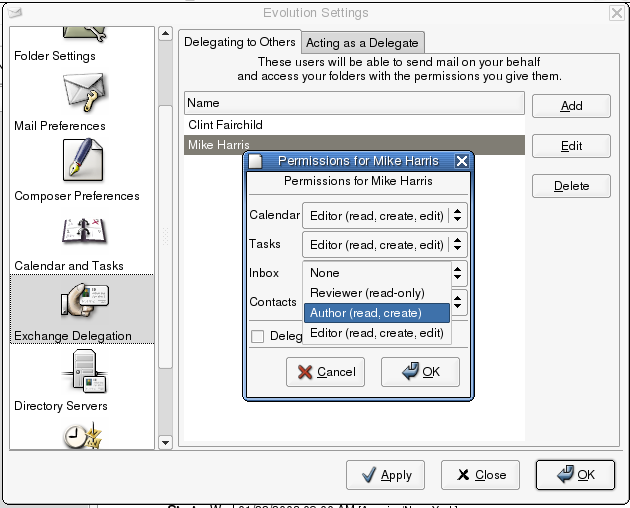
È possibile selezionare uno dei seguenti livelli di accesso per ciascuno dei quattro tipi di cartella:
Nessuno: Non si concede l'accesso a nessuna cartella di questo tipo.
Revisore (sola lettura): consente di visualizzare gli elementi in questo tipo di cartella, ma non di creare nuovi elementi o di modificare quelli esistenti.
Autore (lettura, creazione): consente di visualizzare gli elementi nelle cartelle e di crearne di nuovi, ma non di modificare quelli esistenti.
Supervisore (lettura, creazione, modifica): consente di visualizzare, creare e modificare gli elementi nelle cartelle.
Per visualizzare un elenco delle persone che hanno autorizzato l'utente ad accedere alle proprie cartelle, fare clic sulla scheda Delegato nella finestra delle impostazioni delle deleghe di Exchange. Se si desidera inviare e-mail per conto di qualcuno, selezionare la casella di controllo accanto al nome per creare un'identità e-mail. È quindi possibile selezionare questa identità nell'elenco Da del compositore di messaggi.
Per accedere alle cartelle per cui si dispone di delega:
Fare clic su File > Apri > Cartella di altro utente.
Specificare l'indirizzo e-mail dell'utente da cui si è ricevuta la delega oppure fare clic su Utente per selezionare l'utente dalla rubrica.
Selezionare la cartella che si desidera aprire.
Fare clic su OK.
Le cartelle per cui si dispone di delega vengono visualizzate nel proprio elenco di cartelle all'interno di una cartella denominata con il nome del proprietario. Ad esempio, se Maria Rossi ha concesso la delega per alcune cartelle, nell'albero delle cartelle sarà presente una cartella denominata Maria Rossi con lo stesso livello delle cartelle personali e pubbliche.
Se non è possibile ad aprire la cartella, contattare il proprietario per verificare se ha concesso le autorizzazioni di accesso corrette.
Un messaggio Fuori ufficio è una risposta automatica a messaggi e-mail, che spiega il motivo per cui non si risponde subito. Ad esempio, se si va in vacanza per una settimana e non si ha l'opportunità di accedere alla posta, possibile impostare una risposta automatica per fare in modo che i mittenti dei messaggi non si sentano ignorati.
Fare clic su Strumenti > Impostazioni, quindi su Fuori ufficio.
Fare clic su Attualmente sono fuori ufficio.
Digitare un breve messaggio nel campo di testo.
Fare clic su OK.
Il messaggio verrà inviato automaticamente a chiunque invii posta finché non si ritorna e si preme Attualmente sono in ufficio.